Содержание
Как переносить товары из одной категории в другую
Статья актуальна для версии магазина: 10.0
Другие версии
| 8.0
| 6.0
| 5.0
В данной статье рассмотрим перенос товаров из одной категории в другую и размещение товаров дополнительно еще в одной категории.
Рассмотрим:
- Перенос товаров с сохранением в текущей категории (размещение товаров в дополнительной категории)
- Перенос товаров без сохранения товаров в текущей категории
1. Перенос товаров с сохранением в текущей категории (размещение товаров в дополнительной категории)
Для переноса товаров, в панели администрирования магазина перейдите в пункт меню «Товары» — вкладка «Категории и товары», далее в дереве слева выберите категорию (рис 1.), в которой находятся товары, которые необходимо добавить в другую категорию.
Рисунок 1.
Затем, выделяем требуемые товары в списке товаров (рис 2.). Это можно сделать проставив галочки единичным товарам, либо нажав на самую первую галочку (1), чтобы выбелить все товары на странице. Также можно выделить все товары в данной категории нажав «Выделить все» (2).
Рисунок 2.
Когда необходимые товары выделены нажимаем «Выберите действие «. В списке команд, выбираем команду «Добавить товары в другую категорию» (рис 3.).
Рисунок 3.
В списке категорий выбираем ту, в которую будут добавлены товары (рис 4.), нажимаем кнопку «Добавить товары».
Рисунок 4.
Готово (рис 5.), выбранные товары находятся теперь в двух категориях (рис 6.).
Рисунок 5.
Рисунок 6.
2. Перенос товаров без сохранения товаров в текущей категории
Для переноса товаров, в панели администрирования магазина, перейдите в пункт меню «Товары» — вкладка «Категории и товары», далее в дереве слева выберите категорию (рис 7.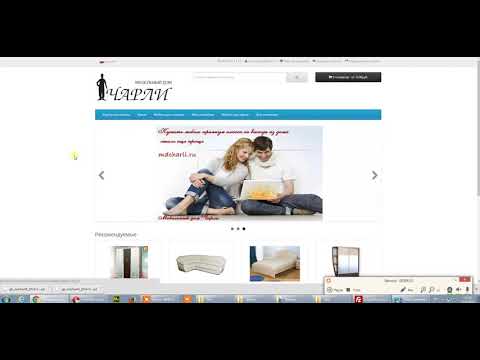 ), в которой находятся товары, которые необходимо перенести в другую категорию.
), в которой находятся товары, которые необходимо перенести в другую категорию.
Выделяем требуемые товары в списке товаров, проставив галочки единичным товарам, либо нажав на самую первую галочку (1), чтобы выбелить все товары на странице. Также можно выделить все товары в данной категории нажав «Выделить все» (2).
Рисунок 7.
Когда необходимые товары выделены нажимаем «Выберите действие «. В списке команд выбираем команду «Перенести товары в другую категорию» (рис 8.).
Рисунок 8.
Выбираем категорию, в которую будем переносить товары (рис 9.).
Важно
Обратите внимание, при выполнении данной команды товары будут удалены из текущей категории и перенесены в новую.
Рисунок 9.
Нажимаем «Перенести товары».
Готово, выбранные товары перенесены в новую категорию.
Другие статьи по теме
- Как загрузить товары в интернет — магазин
- Импорт данных каталога CSV (Excel) в формате (1.
 0)
0) - Импорт товаров через файл CSV в формате (2.0)
- Экспорт товаров через файл CSV в формате 1.0
- Экспорт товаров через файл CSV в новом формате (2.0)
Статья оказалась полезной?
Да
Нет
Благодарим за отзыв.
Как мы можем улучшить статью?
Проблема в
…Не могу закончить настройку, слишком сложная инструкцияСледовал инструкции, но ожидаемого результата не добилсяНедостаточно описаны вспомогательные элементыПохоже что инструкция устарелаТема статьи не раскрытаДругое
А именно с
Комментарий
Не нашли нужную статью?
Предложить свою тему
Не нашли нужную статью?
На какую тему не нашлась статья?
Ваш email
Комментарий
Благодарим за отзыв.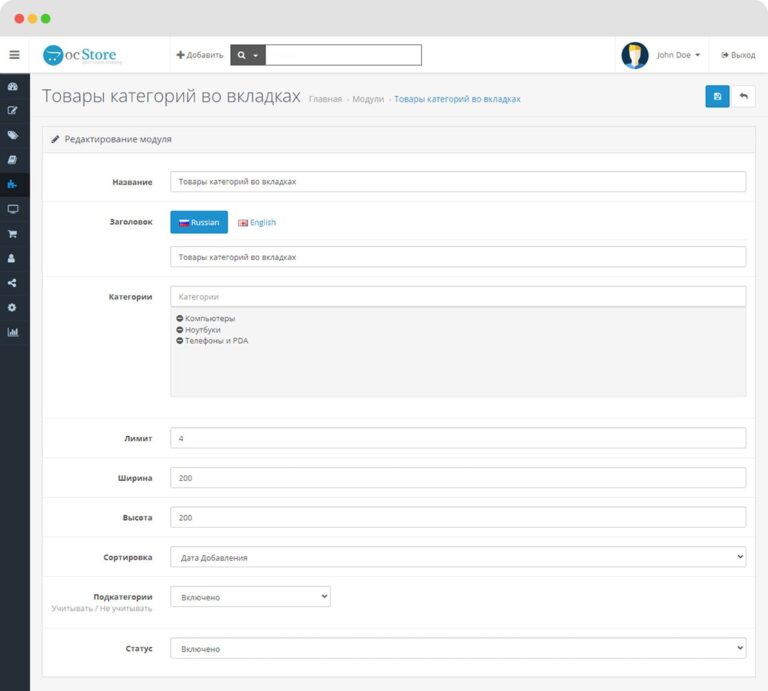
Тэги: Перенос товаров из одной категории в другую, как перенести товары из одной категории в другую,rfr gthtytcnb, gthtyjc njdfhjd,добавление товаров в другую категорию
Экспорт товаров при миграции | Horoshop Help Center
Какие файлы необходимы при миграции вашего магазина на Хорошоп, экспорт товаров с Tilda, Prom, InSales, NetHouse и других платформ
При миграции (процессе переезда) вашего сайта с другой платформы, подготовьте файл экспорта ваших товаров и мы загрузим его на тестовый сайт, чтобы вы могли проверить работоспособность магазина до принятия окончательного решения. Такая процедура производится один раз — при создании нового магазина на Хорошопе.
Для экспорта товаров в Хорошоп подходят файлы xls, xml, csv. Большинство платформ позволяют выгрузить информацию о товарах и перенести ее в магазин на Хорошопе практически полностью. У некоторых решений экспорт стандартизирован и вы легко можете подготовить нужный файл самостоятельно по нашей инструкции.
Внимание: в большей части случаев при миграции мы можем перенести полную информацию о товарах, но только ту, которая содержится в ваших файлах экспорта.
Экспорт товаров из магазина на Tilda
Платформа Tilda поддерживает экспорт товаров из магазина в двух форматах — csv и yml. Выгрузите оба эти файла и передайте их нашему специалисту отдела продаж.
Для получения файла экспорта:
Перейдите в панели управления в Сайт/Каталог.
Нажмите иконку три точки в верхнем правом углу панели управления.
Выберите последовательно Скачать список товаров в CSV/Скачать список товаров в YML.
Сохраните файлы.
При переносе товаров из Tilda в тестовом магазине будет создана структура категорий в соответствии с информацией из вашего файла экспорта.
Экспорт товаров из магазина на InSales
Платформа InSales поддерживает экспорт товаров в формате CSV.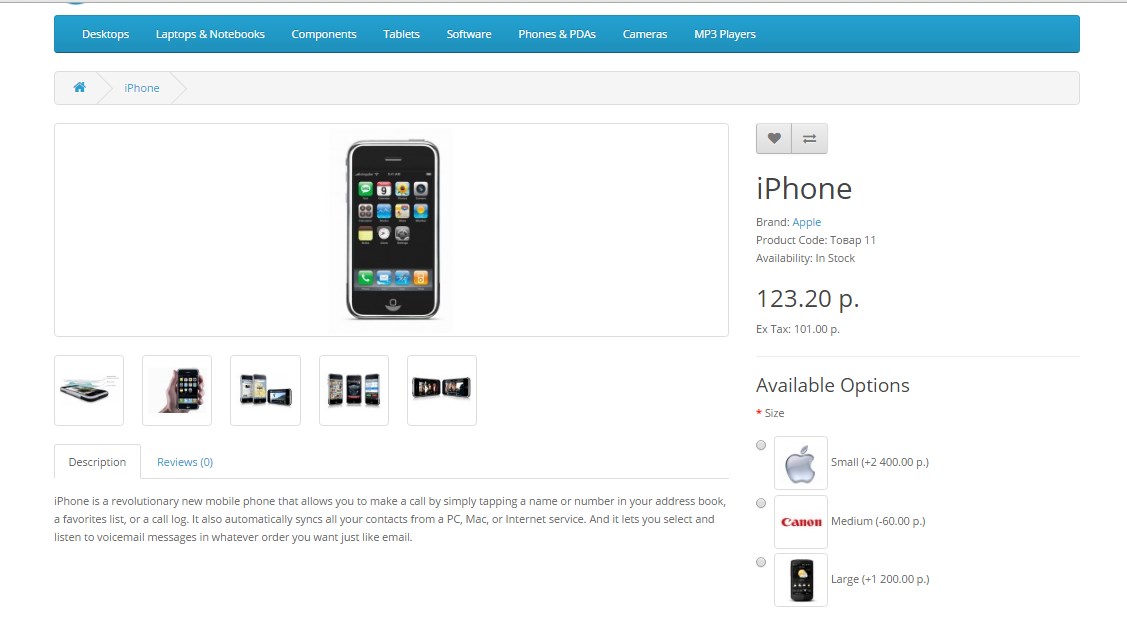
Для получения файла экспорта:
Перейдите в раздел Товары → Импорт/Экспорт.
Чтобы выгрузить все товары из магазина, нажмите правой кнопкой мыши на категорию Склад.
В открывшемся меню выберите Выгрузить в CSV.
Сохраните файл.
Если необходимо выгрузить только определенную группу товаров, то можно добавить их в отдельную категорию склада и произвести выгрузку именно этой категории, кликнув по ней правой кнопкой мыши или нажав на шестеренку.
Отдельно платформа InSales позволяет выгрузить структуру категорий вашего магазина в файл в формате XLS. Подготовьте такой файл и передайте его нам вместе с файлом экспорта товаров.
Для экспорта категорий в XLS:
Перейдите в админ панели InSales в Товары → На сайте.
Нажмите иконку шестеренки и затем Экспорт категорий в CSV.
Сохраните полученный файл XLS.
На тестовом сайте мы сможем создать категории в соответствии с данными этого файла, без учета вложенности, так как InSales не передает эту информацию. Вложенность категорий вы сможете настроить позже вручную.
Вложенность категорий вы сможете настроить позже вручную.
Экспорт товаров с сайта на Prom
Для быстрого экспорта товаров с вашего сайта на Пром вам нужно экспортировать товары в формате Excel и передать их вашему менеджеру из Хорошоп.
Чтобы получить файл в формате xlsx:
В админке Prom перейдите в раздел Позиции и нажмите Экспорт.
В открывшемся окне выберите формат экспорта Excel-файл (формат .xlsx).
В настройках экспорта инструментов продвижения товаров активируйте оба чекбокса с Подарками и Сопутствующими.
Нажмите Экспортировать группы и позиции, после этого готовый файл экспорта придет вам на почту. Сохраните его и передайте вашему менеджеру в Хорошопе.
В файл экспорта товаров также находится структура категорий вашего магазина, и мы сможем полностью воспроизвести ее на тестовом сайте в Хорошопе в соответствии с этим файлом.
Экспорт товаров из магазина на OpenCart
Так как OpenCart — движок для интернет-магазинов, работающий по принципу свободного доступа к коду, нет единого стандартного решения для выгрузки товаров из магазинов, реализованных на этой системе. Выгрузка может быть реализована при помощи разных модулей, какие из них подойдут вашему магазину зависит от версии OpenCart, которую вы используете.
Мы разработали собственный модуль для миграции с OpenCart. Свяжитесь с нами для установки этого модуля при миграции магазина.
Если у вас есть модуль экспорта
Если вы уже делали экспорт товаров из магазина на OpenCart, то предоставьте нашему специалисту файлы и доменное имя, которое сейчас подключено к магазину. Необходимы будут такие файлы Excel:
Экспорт товаров из магазина на Nethouse
Платформа Nethouse также позволяет сделать экспорт товаров из каталога магазина в файл в формате Excel.
Для получения файла экспорта:
В админ панели магазина на Nethouse перейдите в Настройки → Магазин → Экспорт/импорт.
В блоке Экспорт каталога нажмите кнопку Начать экспорт, подождите некоторое время и нажмите кнопку Обновить для получения ссылки.
Подготовка файла может занять некоторое время, зависящее от кол-ва товаров на сайте, когда файл будет готов нажмите Скачать файл для сохранения экспорта на компьютер.
Экспорт товаров с WordPress и других платформ
У интернет-магазинов на WordPress экспорт товаров может быть организован по-разному из-за наличия большого количества разных модулей для товаров и частой проблемы отсутствия совместимости у разных компонентов магазина, что не позволяет рекомендовать конкретный плагин, при помощи которого можно сделать выгрузку.
В таком случае наши специалисты оценят ту информацию о товарах, которую возможно и перенести ее на ваш тестовый сайт. Это же касается других менее распространенных платформ.
Это же касается других менее распространенных платформ.
Миграция с OpenCart на Shopify за 3 простых шага
Миграция с OpenCart на Shopify никогда не была такой простой! LitExtension предоставляет самое передовое решение для миграции, которое вы можете использовать для быстрого и точного переноса всех важных данных из OpenCart в Shopify. Процесс займет у вас всего 3 простых шага для настройки. Попробуйте нашу бесплатную демо-версию прямо сейчас, чтобы увидеть, как она работает!
Поддерживаемые версии: OpenCart 1.x, 2.x, 3.x — Shopify, Shopify Plus
БЕСПЛАТНАЯ ДЕМО СЕЙЧАС
Оценщик цен
Как это работает
видеоурок
All-In One Solution
Security
Как выполнить OpenCart для Shopify Migration
Шаг 1: Настройка корзина и целевая корзина
Выберите Opencart AS « Исходная корзина» и Shopify как «Целевая корзина» из выпадающего списка. Введите URL-адрес магазина и следуйте кратким инструкциям , чтобы настроить тележки.
Шаг 2. Выберите данные для переноса
Выберите объекты, которые вы хотите перенести из OpenCart в Shopify, такие как продукты , категории продуктов, клиенты, заказы и многое другое.
Шаг 3. Выполните полную миграцию
Начнем миграцию с OpenCart на Shopify. После запуска процесса миграции он будет работать постоянно, даже если вы выключите браузер.
ДЕТАЛИ МИГРАЦИИ
Видеоруководство по миграции с OpenCart на Shopify
Послушайте, как наш эксперт расскажет вам, как выполнить миграцию с OpenCart на Shopify. Все будет сделано за 3 простых шага и несколько кликов
Стоимость перехода с OpenCart на Shopify зависит от количества объектов в вашем магазине. Ценовой оценщик поможет вам узнать, сколько это стоит.
ЦЕНЫ ПЕРЕНОСА
—
—
Популярные вопросы о миграции Shopify
- Почему варианты моего продукта не были перенесены из OpenCart в Shopify?
Из-за особенностей функциональности Shopify устанавливает ограничения на варианты товаров.
 Таким образом, нельзя мигрировать каждый продукт с более чем 99 вариантов и 3 атрибута от OpenCart до Shopify.
Таким образом, нельзя мигрировать каждый продукт с более чем 99 вариантов и 3 атрибута от OpenCart до Shopify. - Будут ли пароли моих клиентов перенесены из OpenCart в Shopify?
Невозможно перенести пароли из другого OpenCart в Shopify, поскольку каждая корзина покупок имеет свои особенности шифрования паролей, кроме того, Shopify был размещенным решением для электронной коммерции, и никто не может подключиться к базе данных Shopify для проверки шифрования пароля Shopify
- Могу ли я перенести параметры и атрибуты из OpenCart в Shopify?
Shopify не позволяет создавать параметры и атрибуты продукта. Таким образом, вы не можете перенести параметры и атрибуты в Shopify. Но не беспокойтесь, если в вашей исходной корзине есть данные такого типа, во время процесса переноса данных LitExtension сгенерирует варианты продукта из ваших существующих вариантов продукта в вашем целевом магазине Shopify.

Что касается атрибутов, чтобы отображались описания продуктов, наш инструмент миграции с OpenCart на Shopify импортирует их в метаполя на Shopify.Обратите внимание, что из-за ограничений Shopify любой продукт на Shopify имеет менее 99 вариантов. В результате ваши товары будут перенесены из OpenCart в Shopify с не более чем 99 вариантами и 3 атрибутами.
- Могу ли я перенести отзывы из OpenCart в Shopify?
Да, вы можете перенести отзывы из OpenCart в Shopify.
- Могу ли я перенести категории и подкатегории товаров из OpenCart в Shopify?
Да, вы можете перенести OpenCart на Shopify, включая категории и подкатегории продуктов. Однако в Shopify товары будут находиться только в коллекциях.
Поэтому все категории и подкатегории товаров из Source Store будут преобразованы в коллекции в Shopify.
- Почему переход с OpenCart на Shopify занимает так много времени?
Чтобы платформа оставалась стабильной и справедливой для всех, скорость всех API-интерфейсов Shopify ограничена. API-интерфейсы Shopify используют несколько различных методов ограничения скорости.
- Как я могу проверить мета-поля продукта на Shopify?
Как вы, возможно, знаете, настраиваемые поля недоступны в Shopify. Однако платформа предлагает метаполя. По умолчанию наш инструмент миграции OpenCart в Shopify импортирует атрибуты продукта из вашего исходного магазина в метаполя в вашем целевом магазине. Чтобы они отображались в админке Shopify, вам необходимо установить приложение Metafields Guru.
- Почему артикул моего продукта не может быть перенесен с OpenCart на Shopify?
В Shopify SKU предоставляются только для вариантов и простых продуктов (товары без вариантов).
 Таким образом, SKU из вашего исходного магазина будут импортированы в варианты или простые продукты в магазине Shopify. Вот почему перенос SKU продукта с OpenCart на Shopify с OpenCart на Shopify невозможен.
Таким образом, SKU из вашего исходного магазина будут импортированы в варианты или простые продукты в магазине Shopify. Вот почему перенос SKU продукта с OpenCart на Shopify с OpenCart на Shopify невозможен. - Могу ли я перенести несколько языков с OpenCart на Shopify?
К сожалению, вы не можете перенести несколько языков из OpenCart в Shopify. В этом случае вы можете использовать приложение, которое позволит вам перевести витрину магазина на несколько языков или использовать несколько магазинов.
- Почему не удается перенести дату заказа из OpenCart в Shopify?
Наш инструмент миграции импортирует данные в Shopify через API, который имеет некоторые ограничения. Одно из ограничений заключается в том, что мы не можем импортировать дату и время «created_at», но вместо этого они автоматически генерируются Shopify.
 Вот почему вы видите ту же дату/время, что и данные/время миграции, а не фактическую дату/время.
Вот почему вы видите ту же дату/время, что и данные/время миграции, а не фактическую дату/время.
Не нашли свой вопрос здесь? Свяжитесь с нами для самого быстрого ответа.
Почему стоит выбрать LitExtension
#1 Shopping Cart Migration Expert
Мы предлагаем современное решение по миграции по самой разумной цене. Вы можете обновить свой магазин с легкостью, высокой скоростью и предельной точностью.
Технические навыки не требуются
Все этапы переноса корзины покупок упрощены для сокращения участия человека. Получите опыт автоматической миграции с LitExtension!
100% Время безотказной работы
Обеспечение плавной миграции в облако с нулевым временем простоя. Мы поддерживаем ваш магазин в обычном режиме во время миграции. Никаких сбоев в продажах!
Профессиональная поддержка 24/7
Специализированная группа поддержки всегда у вас под рукой через тикет, телефон, чат и электронную почту.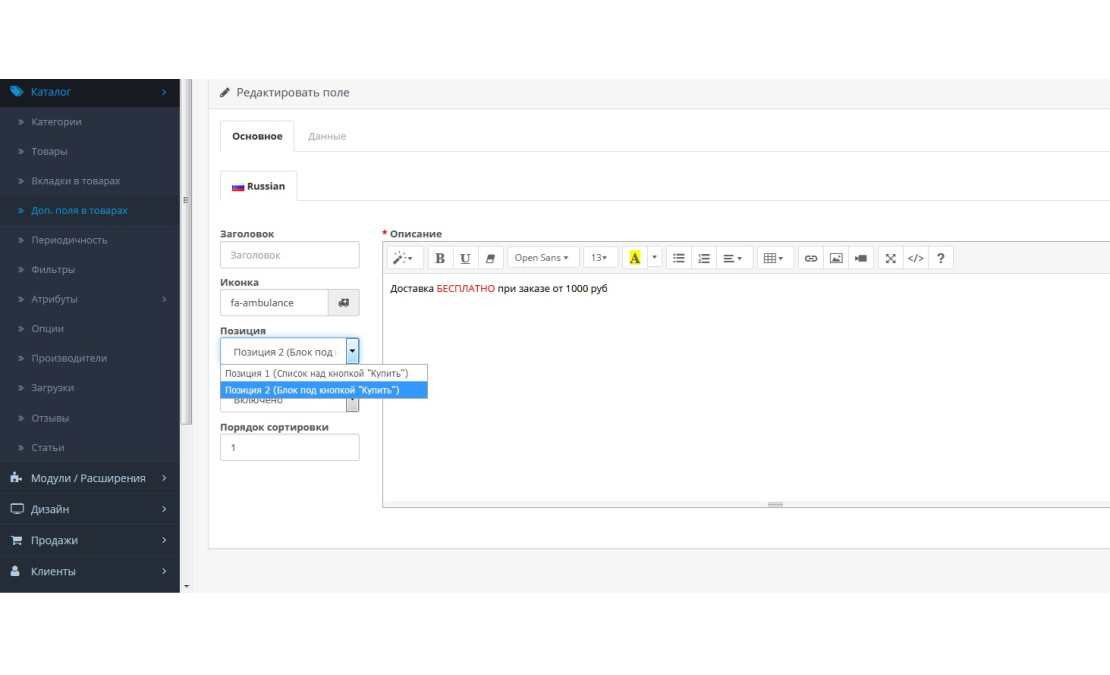 Они доступны 24/7 даже в праздничные дни, чтобы поддержать вас.
Они доступны 24/7 даже в праздничные дни, чтобы поддержать вас.
30-дневная гарантия возврата денег
Чтобы доказать вам уверенность в наших услугах и их ценности, мы предоставляем 30-дневную гарантию возврата денег.
Мы в LitExtension уделяем первостепенное внимание безопасности данных и используем набор методов, технологий и политик для обеспечения высочайшего уровня безопасности ваших данных. Ознакомьтесь с нашей Политикой безопасности данных.
Безопасность сервера
Все работы по миграции будут выполняться на серверах Linode, расположенных в США, Европе, Австралии, Сингапуре,…
Безопасность данных
Данные защищены безопасным протоколом HTTPS и 128-битным шифрованием SSL. На серверах LitExtension ничего не хранится.
Ограничение доступа к данным
Только авторизованные специалисты LitExtension могут получить доступ к исходному коду для обработки пользовательских запросов на миграцию.
Соответствие GDPR
LitExtension соответствует требованиям GDPR — глобального закона о защите данных, принятого Европейским союзом.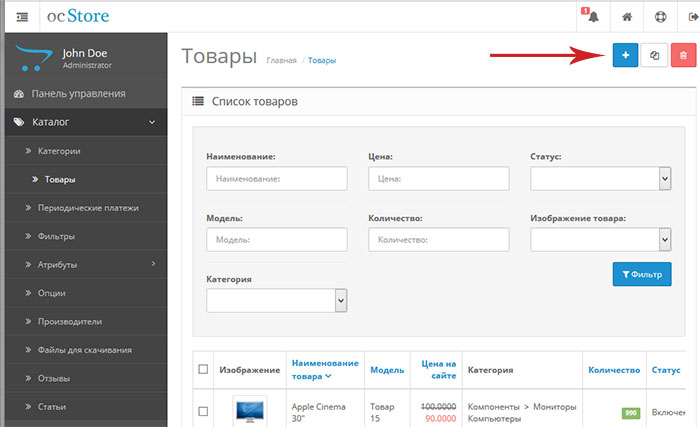
NDA
Мы не храним ваши учетные данные и не импортируем записи после миграции. Ваши данные гарантированно не будут разглашены или использованы для любых других целей, кроме миграции.
Чиссы Мы страстно строили
200 000+
магазинов мигрировали
100 000+
Клиенты по всему миру
99%
Удовлетворение клиентов
, кто мы действительно? Позвольте нашим клиентам определить
ПОСМОТРЕТЬ ВСЕ ОТЗЫВЫ
ИСТОРИИ УСПЕХА
Попробуйте бесплатную демо-версию
Присоединяйтесь к более чем 100 000 клиентов, которые расширили свой бизнес с помощью LitExtension. Попробуйте бесплатную демонстрацию, чтобы увидеть, насколько простой и эффективной может быть миграция.
БЕСПЛАТНАЯ ДЕМО СЕЙЧАС
Миграция «все в одном»
Сэкономьте время для более важных задач, позволив нашим специалистам по миграции корзины покупок позаботиться об обновлении платформы вашего веб-сайта от начала до конца.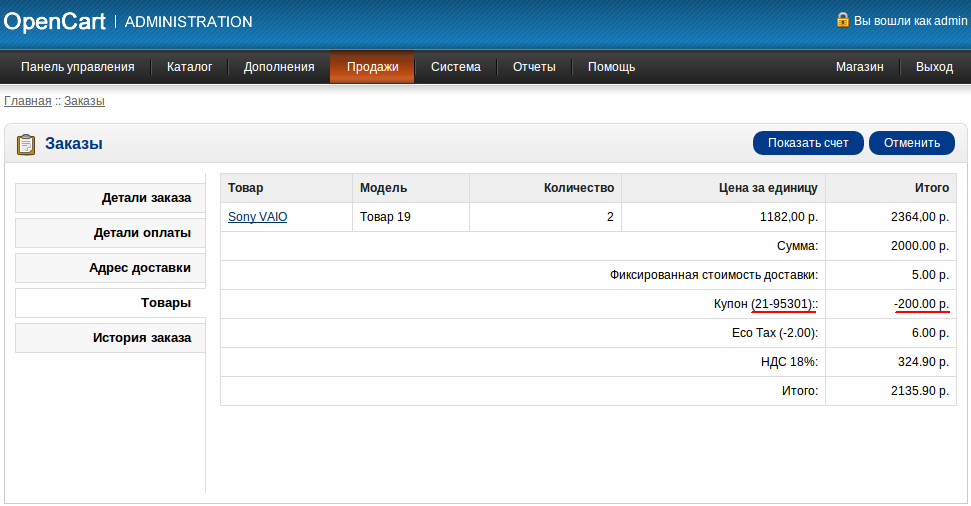
УЗНАТЬ БОЛЬШЕ
Как перейти с OpenCart на Shopify [обновление 2022 г.] ✅ Cart2Cart™
Цифровые покупки уже стали неотъемлемой частью нашей повседневной жизни, а платформы электронной коммерции предлагают продавцам все больше и больше возможностей выделить свои магазины и завоевать клиентов . Вполне естественно, что владельцы интернет-магазинов испытывают искушение сменить свое программное обеспечение, чтобы получить больше возможностей при продажах. Сегодня наша тема — переход с OpenCart на Shopify — основные причины и способ «сделай сам» переноса данных вашей электронной коммерции, таких как продукты, клиенты, заказы и т. д. ( на самом деле намного больше ) без навыков программирования.
Как перейти с OpenCart на Shopify за 4 шага
- Подключите ваш текущий OpenCart к новым магазинам Shopify
- Выберите объекты данных для миграции
- Попробуйте вариант бесплатной демо-миграции
- Начать полную миграцию ваших электронных данных из OpenCart в Shopify
Посмотрите наш видеоурок, чтобы узнать, как легко автоматически перейти с OpenCart на Shopify с помощью инструмента переноса Cart2Cart:
youtube.com/embed/ILN8GbJxUK4″ title=»YouTube video player» frameborder=»0″ allow=»accelerometer; autoplay; clipboard-write; encrypted-media; gyroscope; picture-in-picture» allowfullscreen=»»/>
Что такое OpenCart для перехода на Shopify?
Когда вы переносите OpenCart на Shopify, это означает, что вы перемещаете данные электронной коммерции, такие как продукты, заказы, клиенты и т. д., со старой платформы на новую, чтобы расширить функциональные возможности вашего магазина. Миграция данных часто требует технических навыков, но нет необходимости разбираться с кодом, если она выполняется автоматически. Это быстро и без проблем.
Причины обменять OpenCart на Shopify?
- В отличие от OpenCart, Shopify является хостинговым решением, поэтому им проще управлять, и больше не нужно будет заниматься хостингом, резервным копированием и тому подобным.
- Shopify очень удобен в использовании и позволяет даже новичку самостоятельно выполнять практически все основные операции в магазине.

- OpenCart предоставляет больше свободы при настройке, но если вы не хотите (и не можете) запачкать руки программированием, вам понадобится профессиональная помощь.
- Shopify — одна из самых популярных и быстрорастущих платформ. Это означает, что если вы управляете магазином на Shopify, вы будете в курсе самых свежих обновлений и функций в мире электронной коммерции.
- Shopify предлагает множество маркетинговых функций, несколько каналов продаж и интеграцию для максимальной эффективности продаж.
- Shopify предлагает встроенную функцию блога для привлечения клиентов на всех этапах воронки продаж.
Вы готовы начать свой бизнес заново на совершенно другой платформе с безграничными возможностями? Запустите бесплатную демоверсию прямо сейчас!
Shopify против OpenCart: важная статистика
Согласно статистике SimilarTech, Shopify явно лидирует в этом соревновании.
Кроме того, согласно Google Trends, Shopify за последние 5 лет стал лидером по популярности во всем мире.
Но… Нет ничего идеального, и Shopify не является исключением
Время добавить ложку дегтя, не так ли? Все преимущества Shopify имеют свою цену — фиксированная ежемесячная плата, начинающаяся с 29 долларов (на самом деле — это 9 долларов, но найти не так просто), которую вы платите за его использование, плюс комиссия за транзакцию. OpenCart, как вы знаете, можно загрузить и использовать бесплатно.
Так почему же люди его покидают? Во многих случаях для управления магазином OpenCart требуется нанять разработчика, особенно если у вас есть особые требования, что тоже недешево.
Если вы управляете магазином OpenCart и беспокоитесь о финансовых результатах миграции, расчет ваших текущих расходов и потенциальных цен Shopify — это простой способ оценить выгоды или риски.
Контрольный список для перехода с OpenCart на Shopify. Лучшие советы и рекомендации
Подходит ли вам Shopify?
Shopify хорошо подходит для продавцов, которые хотят сосредоточиться на продажах, контролировать внешний вид своего магазина (редактор перетаскивания обеспечивает это ) и функциональность, а также не беспокоиться о технических аспектах своего магазина, а также разум платить цену удобство.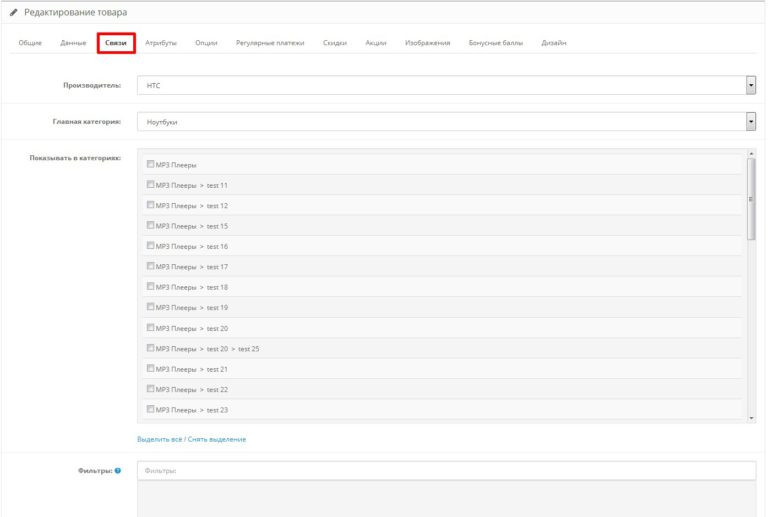
Какая платформа электронной коммерции подходит вам больше всего?
Для получения дополнительной информации о тележках, о которых идет речь, ознакомьтесь с нашим постом с полным сравнением OpenCart и Shopify.
Что касается самого процесса переноса, ниже вы найдете подробное руководство по доступному и удобному переносу базы данных. Также мы рекомендуем вам посмотреть наш видеоурок по автоматической миграции OpenCart на Shopify:
Подготовка к миграции
Подготовьте свой новый магазин Shopify
Для начала зарегистрируйте пробную учетную запись на shopify.com и выберите тему для своего магазина.
Без проблем перенесите данные своего магазина OpenCart в Shopify с помощью приложения Cart2Cart Store Migration.
Примечание. Лучше всего сохранить настройки на потом и выбрать тему по умолчанию перед импортом данных в Shopify.
Узнайте подробности доступа администратора вашего магазина OpenCart и Shopify
Учетные данные для доступа потребуются во время настройки переноса данных.
Если вы планируете перенести обзоры пользователей, вам потребуется для них «назначение», и одним из них может быть бесплатное приложение Product Review, которое следует установить перед миграцией. Ознакомьтесь с инструкциями по установке Shopify в обзорах импорта.
Как перейти с OpenCart на Shopify с помощью Cart2Cart
Миграция данных является одним из узких мест при миграции магазина — и нет необходимости объяснять, почему — без правильных инструментов перенос содержимого (или значительных сумм) может занять дни или недели оплатить специалиста, который будет заниматься этой задачей).
Cart2Cart — это автоматизированный инструмент, который обеспечивает обмен данными между двумя вашими магазинами и позволяет вам за несколько часов перенести содержимое электронной коммерции на новую платформу после быстрой настройки с помощью удобного приложения.
Magento, WooCommerce, Shopify, OpenCart, PrestaShop Обзор 2022
Установите соединение с вашим магазином OpenCart сделать это автоматически, введя необходимые учетные данные
).
Подключите свой магазин Shopify
Все, что вам нужно сделать, это загрузить и установить приложение Migration for Shopify.
Выберите объекты данных, которые необходимо переместить в Shopify
Здесь вы должны решить, какие объекты данных вы хотите переместить из OpenCart в Shopify, или полностью перенести их, установив флажок Выбрать все.
Выберите нужные дополнительные параметры миграции
Хотя они не являются обязательными, ниже приведены вещи, на которые мы рекомендуем вам обратить внимание:
- выберите опцию «Перенести категории исходного магазина в автоматические коллекции Shopify» , чтобы перенести категории OpenCart.
- рассмотрите вариант «Создать переадресацию 301 в целевом магазине после миграции» , чтобы сохранить свой сок SEO.
Выполните сопоставление данных
Сопоставьте данные магазинов, чтобы сопоставить статусы заказов OpenCart со статусами в вашем новом магазине Shopify.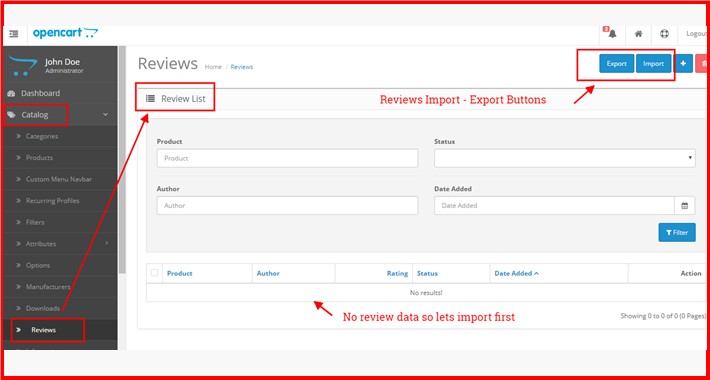
Запустите демо-миграцию (это совершенно бесплатно)
Если вы хотите увидеть, как ваши данные OpenCart будут выглядеть в магазине Shopify, обязательно попробуйте наш вариант бесплатной демо-миграции. Это займет всего 15 минут вашего времени и даст вам представление о том, как работает сервис.
Запустить полную миграцию
После завершения демо-миграции проверьте, соответствует ли ее результат вашим ожиданиям. Если да, перейдите к полному переносу данных вашей электронной коммерции из OpenCart в Shopify. Это не повлияет на работу вашего текущего магазина. Итак, продолжайте вести свой бизнес и продавать свои товары.
Ознакомьтесь с нашей инфографикой, чтобы лучше понять процесс миграции через Cart2Cart:
Пожалуйста, имейте в виду, что:
- Из-за особой системы организации объектов Shopify ваши категории и подкатегории Shopify станут коллекциями и тегами продуктов. Следовательно, это повлияет на создание URL.
- Если адрес электронной почты клиента в вашем магазине OpenCart неверен, Shopify автоматически создаст «неизвестный» адрес электронной почты Shopify.
 Кроме того, то же самое произойдет с вашими Заказами, если они не назначены какому-либо конкретному клиенту или гостю.
Кроме того, то же самое произойдет с вашими Заказами, если они не назначены какому-либо конкретному клиенту или гостю. - Чтобы ваши старые URL-адреса работали в Shopify, убедитесь, что вы выбрали дополнительный параметр «Создать перенаправления 301 в целевом магазине после миграции» при настройке конкретной миграции для создания перенаправлений Shopify.
Альтернативы OpenCart 2022: Топ-3 избранных
Как перенести товары из OpenCart
Чтобы перенести товары из OpenCart, вы можете либо установить приложение массового экспорта/импорта и выполнить следующие действия:
- Выберите вариант экспорта/импорта в админке OpenCart. Для этого просто перейдите в Система → Обслуживание.
- Выберите данные, которые вы хотите перенести, в подкатегории Экспорт.
- Заполните все необходимые поля и нажмите кнопку Экспорт.
При желании вы можете просто настроить Мастер миграции Cart2Cart, и мы поможем вам автоматически перенести ваши товары из OpenCart в Shopify.
Способы экспорта заказов из OpenCart
Если вам необходимо экспортировать заказы из вашего существующего магазина OpenCart, загрузите одно из приложений, доступных на официальном рынке. Это платные приложения, но почти все они предоставляют пользователям бесплатную демоверсию. Таким образом, вы можете легко протестировать их перед покупкой.
Действия после миграции
Продолжайте настройку магазина Shopify
- Выберите новую тему или настройте существующую по своему усмотрению.
- Установите приложения из магазина (начните с необходимых).
- Протестируйте свой магазин — проверьте внешний и внутренний интерфейсы, просмотрите категории, описания, сделайте несколько покупок, зарегистрируйте новых клиентов и т. д.
- Будьте готовы встречать клиентов. Вы можете использовать этот удобный контрольный список запуска магазина Shopify, чтобы ничего не пропустить.
- Сообщите своим клиентам, что вы переехали (им потребуется повторно активировать свои учетные записи).
 Мы рекомендуем приложение «Bulk Account Invite Sender», чтобы отправить электронное письмо с приглашением всем вашим клиентам.
Мы рекомендуем приложение «Bulk Account Invite Sender», чтобы отправить электронное письмо с приглашением всем вашим клиентам.
Часто задаваемые вопросы Блок
Могу ли я перенести OpenCart в Shopify?
Конечно. Если вы чувствуете, что ваша текущая платформа OpenCart больше не соответствует вашим ожиданиям, вы можете легко перенести все данные (клиенты, заказы, продукты и многое другое) в Shopify вручную или автоматически. Все зависит от уровня ваших технических знаний.
В чем преимущества Shopify перед OpenCart?
Shopify и OpenCart — два совершенно разных решения. Shopify идеально подходит для новичков в электронной коммерции. Его торговая площадка предлагает множество приложений и тем для настройки вашего магазина. Кроме того, у Shopify есть сообщество активных пользователей, круглосуточная поддержка клиентов, и нет необходимости решать проблемы с безопасностью и хостингом.
Как перейти с OpenCart на Shopify?
Чтобы перенести данные магазина OpenCart в Shopify, выполните следующие действия:
- Подключите магазин OpenCart, установив Connection Bridge
- Установите приложение Migration for Shopify
- Выберите данные для вашего перевода и дополнительные параметры для упрощения перехода
- Перенесите все необходимые сущности в Shopify всего за несколько часов
Подведение итогов
Вот и все! На этом этапе вы будете готовы приветствовать покупателей в своем новом интернет-магазине.

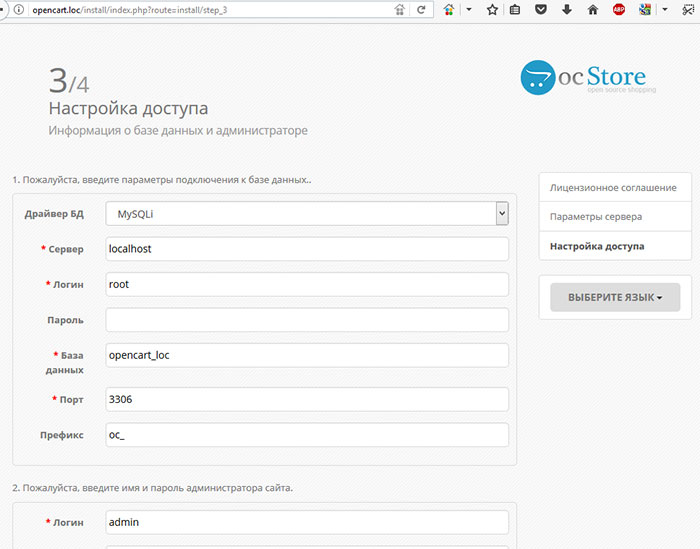 0)
0) Таким образом, нельзя мигрировать каждый продукт с более чем 99 вариантов и 3 атрибута от OpenCart до Shopify.
Таким образом, нельзя мигрировать каждый продукт с более чем 99 вариантов и 3 атрибута от OpenCart до Shopify.

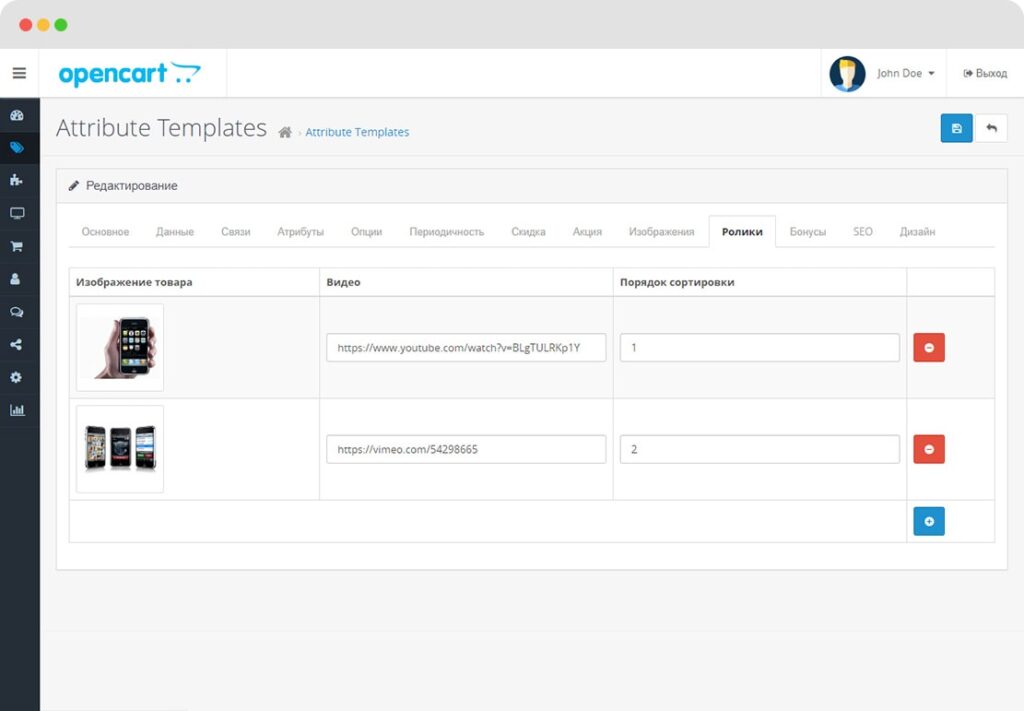 Таким образом, SKU из вашего исходного магазина будут импортированы в варианты или простые продукты в магазине Shopify. Вот почему перенос SKU продукта с OpenCart на Shopify с OpenCart на Shopify невозможен.
Таким образом, SKU из вашего исходного магазина будут импортированы в варианты или простые продукты в магазине Shopify. Вот почему перенос SKU продукта с OpenCart на Shopify с OpenCart на Shopify невозможен.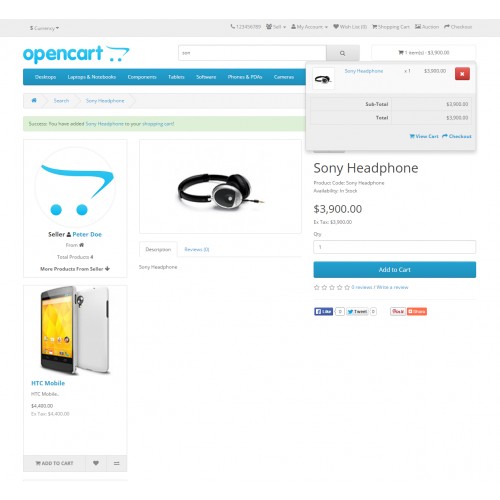 Вот почему вы видите ту же дату/время, что и данные/время миграции, а не фактическую дату/время.
Вот почему вы видите ту же дату/время, что и данные/время миграции, а не фактическую дату/время.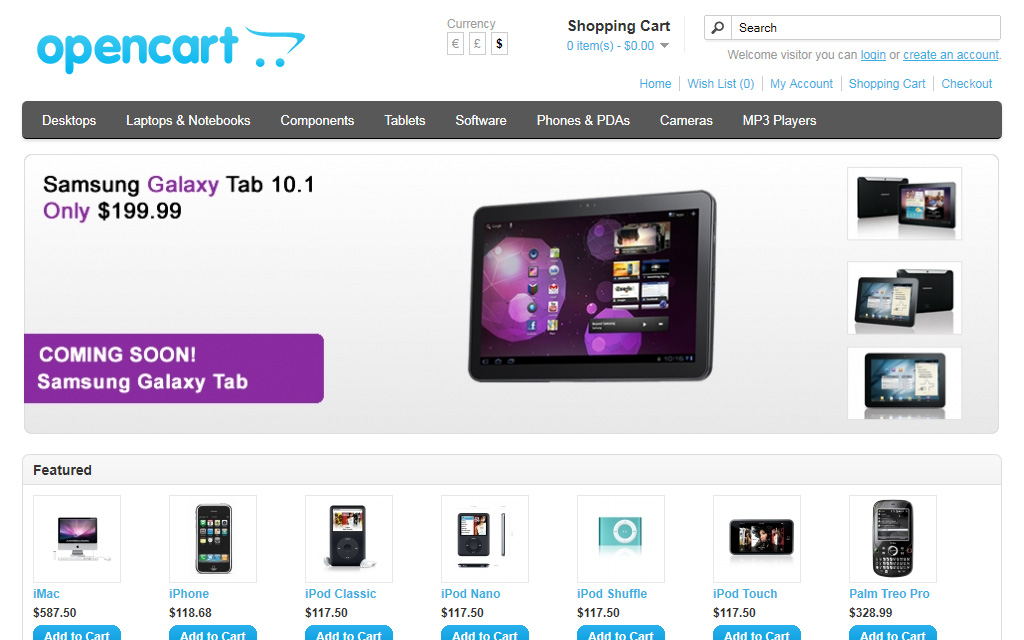
 Кроме того, то же самое произойдет с вашими Заказами, если они не назначены какому-либо конкретному клиенту или гостю.
Кроме того, то же самое произойдет с вашими Заказами, если они не назначены какому-либо конкретному клиенту или гостю. Мы рекомендуем приложение «Bulk Account Invite Sender», чтобы отправить электронное письмо с приглашением всем вашим клиентам.
Мы рекомендуем приложение «Bulk Account Invite Sender», чтобы отправить электронное письмо с приглашением всем вашим клиентам.